こんにちは。
伊藤です。
この記事はChatWork(チャットワーク)を使って日々ボクのコンサルを受けている皆さまと、これからコンサルを受け始める方、そしてChatWork(チャットワーク)に興味のある方たちに向けて書いています。
チャットワークはテレワークやコンサルなどを行う際に、メールの代わりに使えるコミュニケーションツールです。メールよりもスピーディーに質の高いコミュニケーションを行うことができます。
ボク自身、チャットワークを使い始めて1年経っていませんし、まだまだ認知度が高いサービスとは言えません。そこで今回は、チャットワークってそもそも何?から始めて、「これだけは守ってほしいこと」と題して、チャットワークを使ってオンラインでコミュニケーションを行う際の最低限のマナーなどについて解説していきます。
チャットワークってなに?
簡単に言えばオンラインでメールの代わりとなるコミュニケーションツールです。
メールの場合は、毎回宛先・件名、さらにはCC, BCCを入力しなければいけませんが、チャットワークはチャット方式でメッセージをやり取りできるので、こうした煩わしさから開放されます。ほとんどLINEと同じように操作できますし、メッセージの引用や、タスク管理なども行えるため、LINEよりも仕事で使うのに適しているツールといえます。
ビジネスコミュニケーションのための、チャットツールがChatWork(チャットワーク)なのです!
チャットワークの登録方法
まずはコチラからチャットワークのウェブサイトにアクセスしましょう。
- 「新規登録」をクリックします。
- メールアドレスを入力します。
- チャットワークから大切なお知らせが来る場合がありますので、Gmailなど普段使っているメールアドレスを入力しましょう。
- メールアドレスを入力したら、「次に進む」をクリックします。
- 「アカウント登録」をクリックします。
- まず最初に事業形態を選択します。
- 名前・パスワード・業種・利用予定人数を選択します。
- 「私はロボットではありません」にチェックし、「同意して始める」をクリックします。
- 他のユーザーの招待画面になりますが、後ほどいつでも招待することは可能です。
- 「スキップして始める」をクリックします。
お疲れ様でした。
これでチャットワークの登録は完了です。
利用開始の前にプロフィール欄を書いておこう
チャットワークは今後あなたがネットビジネスでメインに使っていくツールになります。このツールを使って、様々な人とコミュニケーションを行うことになります。その際に今まであなたが会ったことがある人もいれば、ネット上で初めてコミュニケーションする人もいると思います。
特にネット上で初めてコミュニケーションする場合に大切なのが、プロフィールです。あなたも初めてコミュニケーションする相手とは、「いったいどんな相手なんだろう?」ってすごく気になりますよね。もちろん相手だって同じです。
だから、まずチャットワークを使い始める前に、あなたのプロフィール欄を埋めておきましょう。
- 右上にある▼マークをクリックします。
- 表示されたメニューの中から、「プロフィール」を選択します。
- 「プロフィールを編集」をクリックします。
- プロフィール画像を設定します。
- 自己紹介を書きましょう。
プロフィール画像を未設定の方がいますが、これはよくありません。チャットワークでは縦一列にあなたがコンタクト可能な人のリストが表示されます。ここでプロフィール画像を設定していないと灰色のアイコンが表示されるだけなので、あまり目立ちません。
あなたのメッセージにいち早く気づいてもらうためには、プロフィール画像もあなたの似顔絵・写真・好きな食べ物といった特徴的な画像を設定しておいたほうがよいでしょう。
これだけは守ってほしい使い方
チャットワーク初心者の方に、最低限これだけは守ってほしい使い方を解説します。
メッセージを送るときは TO
最初にメッセージを送るときは、TOを使います。
- メッセージ入力欄上部の「TO」をクリックします。
- メッセージを送信したい相手をクリックして選択します。
- メッセージ入力欄の最上部に、[To: xxxxxx] xxx さん というようにメッセージの宛先が表示されました。
- 後はその下に本文を入力するだけです。
複数人でメッセージのやり取りをしている場合、TOは必須の機能です。これを使わないと誰が誰にメッセージを送っているのか分からなくなってしまいます。
返信するときは Re
- 「返信」をクリックします
- あとはTOと同じようにメッセージ本文を書いていきます。
TOを使うと、メッセージの受けては「どのメッセージに対する返信なのか?」ということを即座に知ることができます。
引用を使ってチャットを分かりやすくしよう
>メールの場合はこんなふうに引用しますよね。
その件はOKです。みたいな感じに>で相手の本文を引用してから、あなたのコメントを書きます。
チャットワークの場合は、「引用」を使います。
- 引用したいメッセージを選択します。
- 選択したら、赤枠部分の「引用」をクリックします。
- あとは引用したことに対する返信をそれぞれ書いていきましょう。
大容量のファイルは直接貼らない
チャットワークは無料プランで保存できるファイルサイズは5GBまでです。画像やワードやエクセルなどオフィスソフトで作成したファイルなら問題ありませんが、動画などの大容量ファイルを直接添付すると、すぐにファイル容量がいっぱいになってしまいます。
大容量ファイルを添付する場合は、DropboxやGoogle Driveといった、外部のオンラインストレージサービスを利用し、そのリンクをメッセージに貼り付けるようにしましょう。
まとめ
- チャットワーク(ChatWork)の設定方法について解説しました。
- チャットワークで最低限これだけは守っていほしい使い方をご紹介しました。特にボクのコンサル生の方たちは必ず守るようにしてくださいね。円滑なコミュニケーションを進めるためにご協力をお願いいたします。
今回は、テレワークやコンサルに必要不可欠なチャットワークについて解説しました。チャットワークを身につければ、あなたがネットビジネスの外注をオンライン上で雇うとき、誰かからコンサルを受けるとき、誰かにコンサルをするとき、こういった状況で非常に強力なツールとなります。是非チャットワークを活用して、あなたのビジネスを進めていってくださいね。

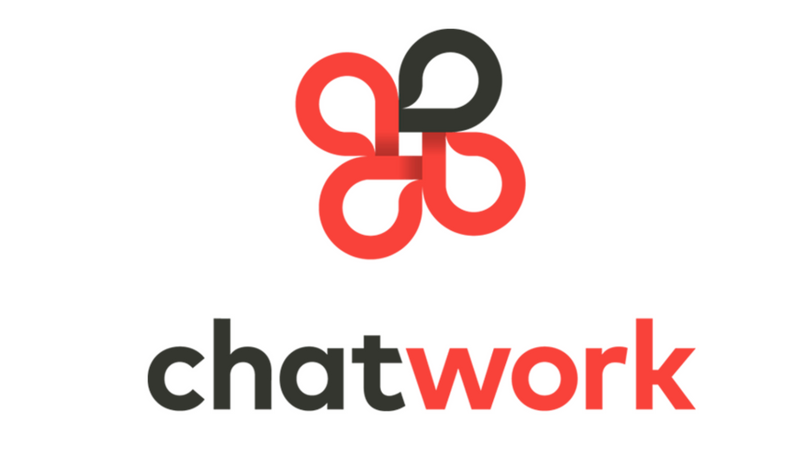

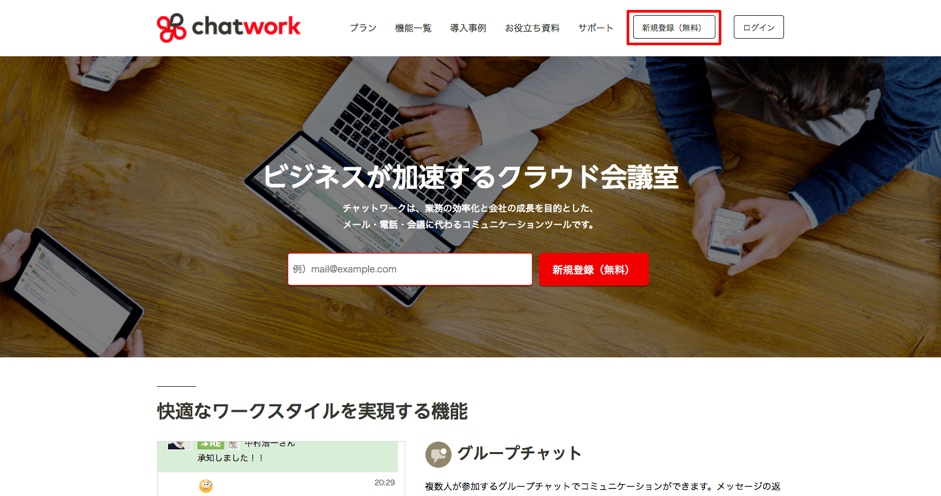



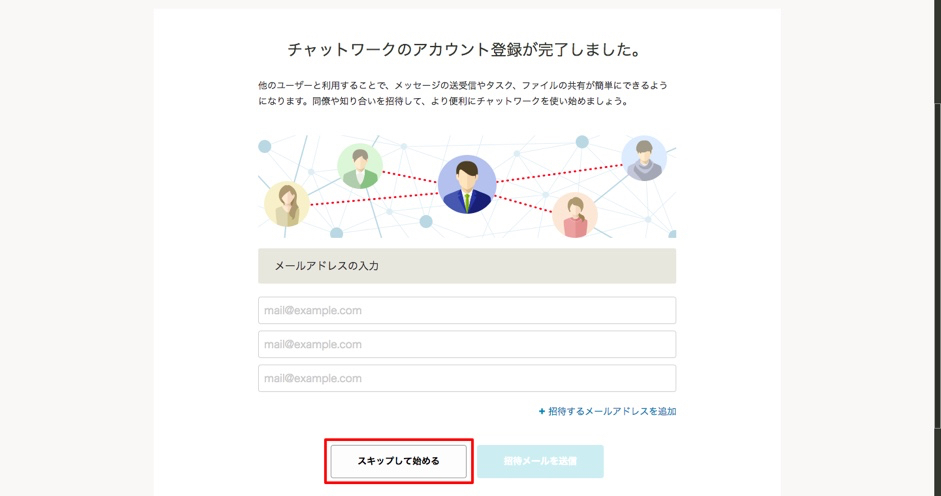
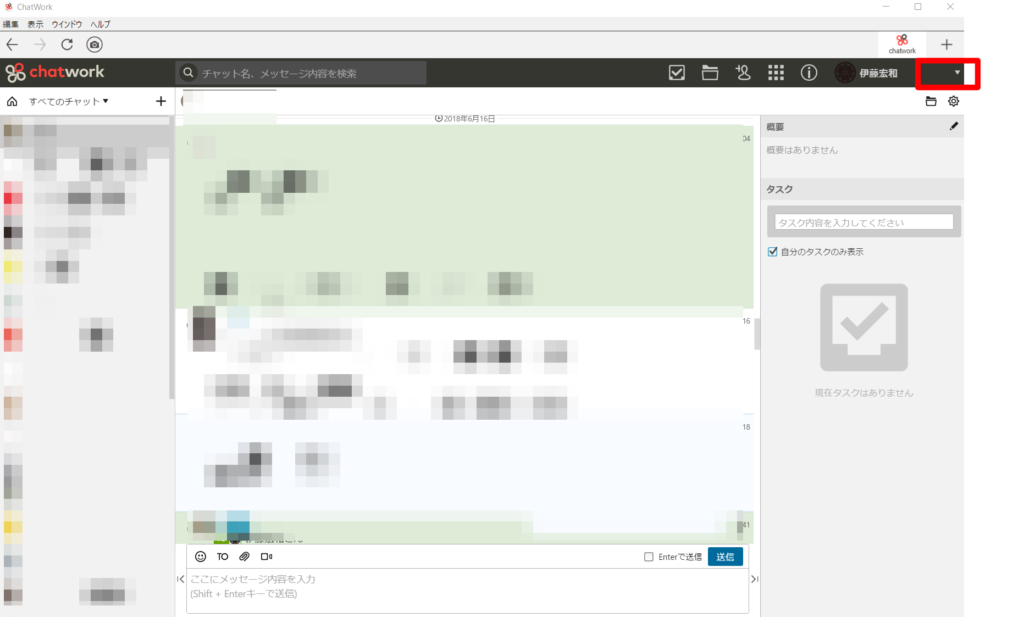



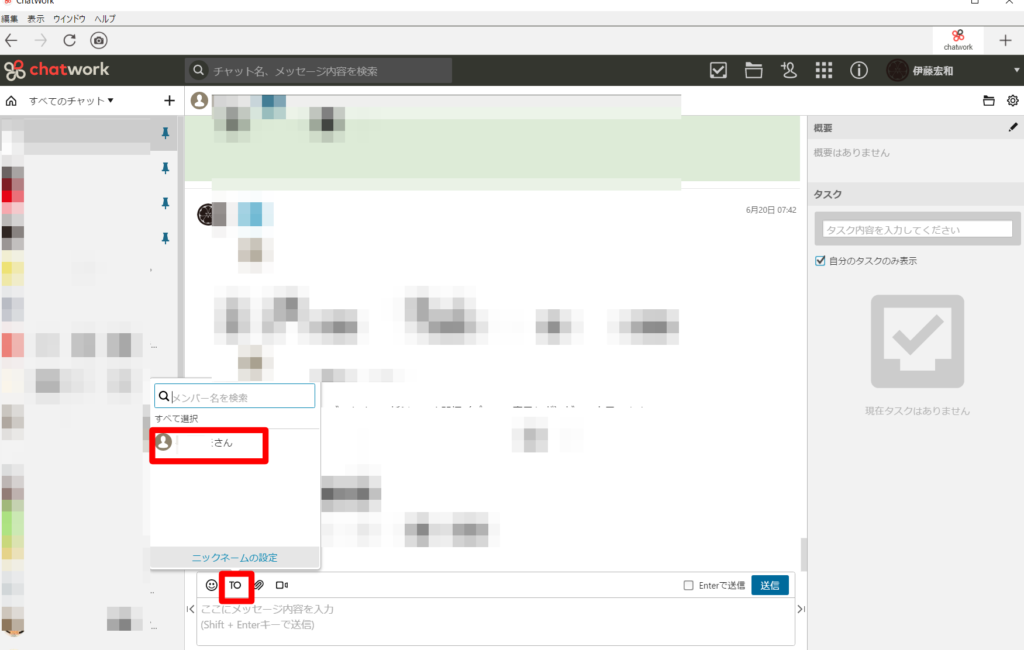
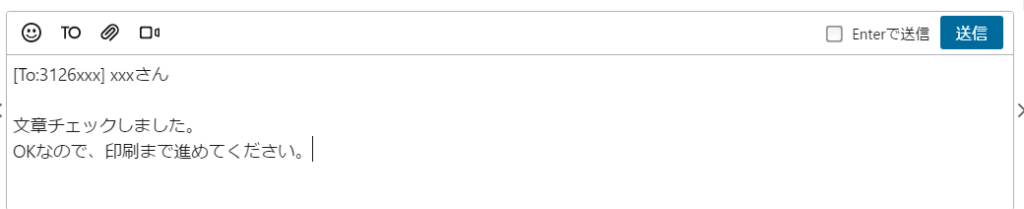
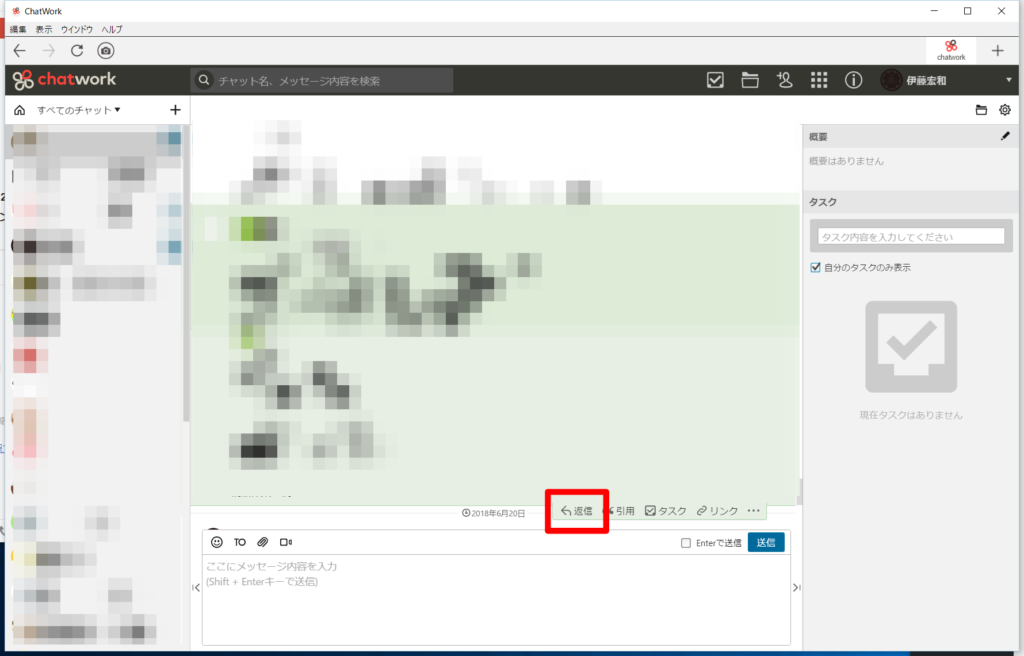
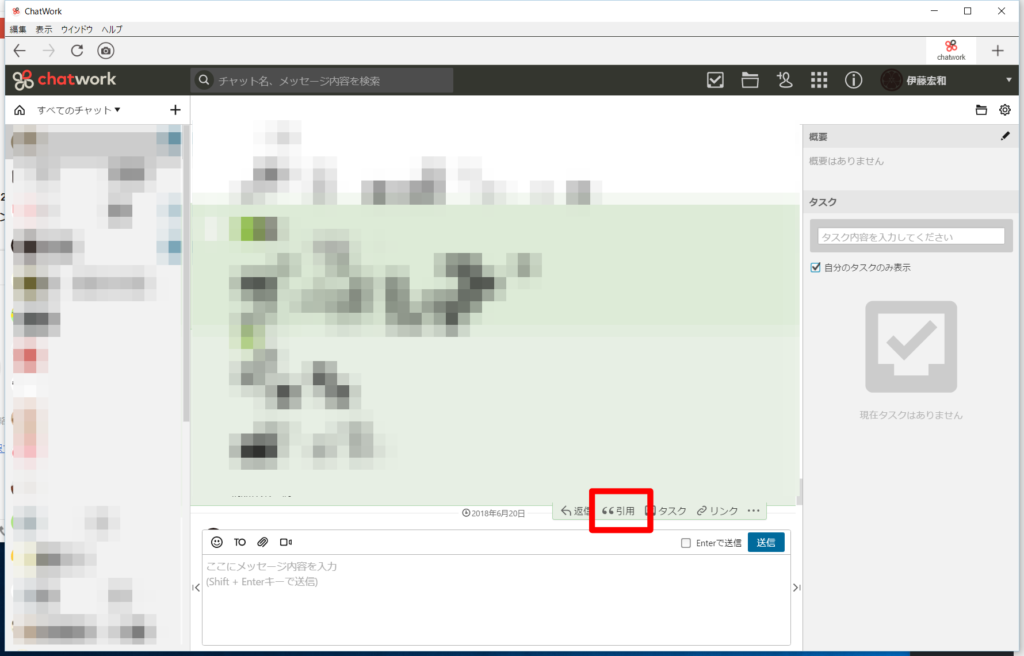









コメント